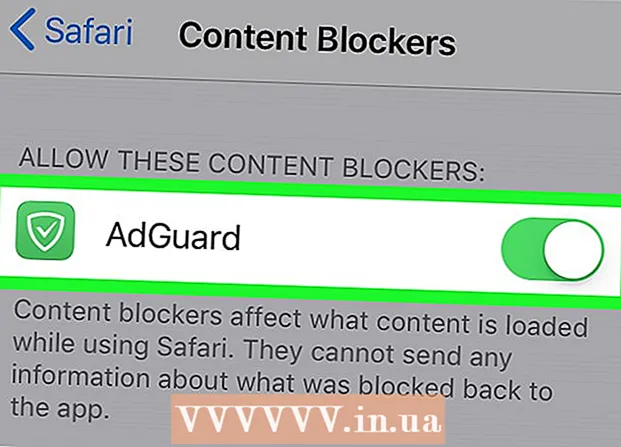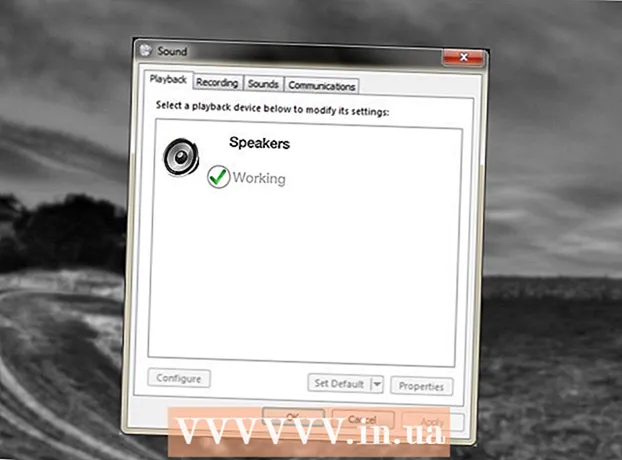مؤلف:
John Pratt
تاريخ الخلق:
18 شهر فبراير 2021
تاريخ التحديث:
1 تموز 2024

المحتوى
- لتخطو
- الطريقة الأولى من 4: على جهاز كمبيوتر يعمل بنظام Windows
- الطريقة 2 من 4: على جهاز Mac
- الطريقة 3 من 4: على iPhone
- الطريقة الرابعة من 4: على هاتف ذكي يعمل بنظام Android
- نصائح
- تحذيرات
في هذه المقالة ، يمكنك قراءة كيف يمكنك تحديد جميع الأجزاء التي تظهر على شاشة جهاز الكمبيوتر أو الهاتف الذكي أو الجهاز اللوحي والتي يمكن تحديدها مرة واحدة. يعتمد العدد الدقيق للعناصر التي يمكنك تحديدها على ما هو موجود بالضبط على شاشتك ونوع الجهاز الذي تستخدمه ، سواء كان جهاز كمبيوتر أو هاتفًا ، ولكن في معظم الحالات يكون أمر "تحديد الكل" فعالاً للغاية.
لتخطو
الطريقة الأولى من 4: على جهاز كمبيوتر يعمل بنظام Windows
 استخدم اختصار لوحة المفاتيح. في أي شاشة أو نافذة ، وعلى أي موقع ويب على جهاز الكمبيوتر الخاص بك ، يمكنك تحديد أي شيء مؤهل لها بالضغط على عدد من المفاتيح في نفس الوقت:
استخدم اختصار لوحة المفاتيح. في أي شاشة أو نافذة ، وعلى أي موقع ويب على جهاز الكمبيوتر الخاص بك ، يمكنك تحديد أي شيء مؤهل لها بالضغط على عدد من المفاتيح في نفس الوقت: - انقر فوق النافذة أو على موقع الويب الذي تريد تحديده.
- اضغط في نفس الوقت كنترول و أ.
 استخدم مستكشف Windows. من نافذة في File Explorer (مثل المستندات أو ملفات هذا الكمبيوتر) ، يمكنك استخدام الخيارات الموجودة في القائمة أعلى يسار النافذة لتحديد كل شيء:
استخدم مستكشف Windows. من نافذة في File Explorer (مثل المستندات أو ملفات هذا الكمبيوتر) ، يمكنك استخدام الخيارات الموجودة في القائمة أعلى يسار النافذة لتحديد كل شيء: - على الجانب الأيسر من النافذة ، انقر فوق المجلد الذي تريد تحديد محتوياته.
- انقر فوق بداية في الزاوية العلوية اليسرى من النافذة.
- انقر فوق اختر الكل في قسم "تحديد" من شريط الأدوات أعلى النافذة.
 استخدم قائمة زر الفأرة الأيمن. إذا كان الماوس الخاص بك يحتوي على زرين ، فيمكنك النقر بزر الماوس الأيمن فوق معظم النصوص أو مواقع الويب لفتح قائمة النقر بزر الماوس الأيمن ثم النقر فوق اختر الكل للنقر.
استخدم قائمة زر الفأرة الأيمن. إذا كان الماوس الخاص بك يحتوي على زرين ، فيمكنك النقر بزر الماوس الأيمن فوق معظم النصوص أو مواقع الويب لفتح قائمة النقر بزر الماوس الأيمن ثم النقر فوق اختر الكل للنقر. - إذا لم يكن لديك ماوس به زرين ، فيمكنك الوصول إلى القائمة المنسدلة باستخدام إصبعين للضغط على الزر الموجود على لوحة اللمس ، أو بالنقر على لوحة اللمس بإصبعين.
الطريقة 2 من 4: على جهاز Mac
 استخدم اختصار لوحة المفاتيح. في أي شاشة أو نافذة ، وعلى أي موقع ويب على جهاز الكمبيوتر الخاص بك ، يمكنك تحديد أي شيء مؤهل لها بالضغط على عدد من المفاتيح في نفس الوقت:
استخدم اختصار لوحة المفاتيح. في أي شاشة أو نافذة ، وعلى أي موقع ويب على جهاز الكمبيوتر الخاص بك ، يمكنك تحديد أي شيء مؤهل لها بالضغط على عدد من المفاتيح في نفس الوقت: - انقر فوق النافذة أو على موقع الويب الذي تريد تحديده.
- اضغط في نفس الوقت ⌘ الأمر و أ.
 استخدم القائمة تعديل. للقيام بذلك ، افتح الصفحة التي تريد تحديد نص أو صور عليها ، ثم انقر فوق تعديل في الجزء العلوي الأيسر من الشاشة وانقر فوق اختر الكل في القائمة المنسدلة.
استخدم القائمة تعديل. للقيام بذلك ، افتح الصفحة التي تريد تحديد نص أو صور عليها ، ثم انقر فوق تعديل في الجزء العلوي الأيسر من الشاشة وانقر فوق اختر الكل في القائمة المنسدلة. - كخيار اختر الكل باللون الرمادي ، وهذا يعني أنه لا يمكنك تطبيق خيار تحديد الكل في تلك الصفحة.
الطريقة 3 من 4: على iPhone
 افتح برنامج كتابة. لا يمكنك "تحديد الكل" على شاشات iPhone الرئيسية (مثل الشاشة الرئيسية ، أو الشاشة التي تظهر عند فتح الإعدادات) ، ولكن يمكنك تحديد كل النص في صفحة تطبيق تدوين الملاحظات أو الكتابة .
افتح برنامج كتابة. لا يمكنك "تحديد الكل" على شاشات iPhone الرئيسية (مثل الشاشة الرئيسية ، أو الشاشة التي تظهر عند فتح الإعدادات) ، ولكن يمكنك تحديد كل النص في صفحة تطبيق تدوين الملاحظات أو الكتابة . - يعمل هذا أيضًا مع النص المكتوب في تطبيق المراسلة.
 اضغط على الصفحة. سيؤدي ذلك إلى إحضار المؤشر إلى الصفحة.
اضغط على الصفحة. سيؤدي ذلك إلى إحضار المؤشر إلى الصفحة.  اضغط مع الاستمرار على جزء من النص. بعد لحظة ستظهر عدسة مكبرة.
اضغط مع الاستمرار على جزء من النص. بعد لحظة ستظهر عدسة مكبرة.  اترك إصبعك. بمجرد ظهور العدسة المكبرة ، يمكنك تحرير إصبعك. في تلك اللحظة سيظهر شريط فوق النص.
اترك إصبعك. بمجرد ظهور العدسة المكبرة ، يمكنك تحرير إصبعك. في تلك اللحظة سيظهر شريط فوق النص.  انقر على اختر الكل. ستجد هذا الخيار في البار. بهذه الطريقة تختار كل النص على الصفحة.
انقر على اختر الكل. ستجد هذا الخيار في البار. بهذه الطريقة تختار كل النص على الصفحة.
الطريقة الرابعة من 4: على هاتف ذكي يعمل بنظام Android
 افتح تطبيقًا به حقل نصي. يمكنك فقط استخدام "تحديد الكل" بهذه الطريقة للنص الذي كتبته بنفسك.
افتح تطبيقًا به حقل نصي. يمكنك فقط استخدام "تحديد الكل" بهذه الطريقة للنص الذي كتبته بنفسك. - على سبيل المثال ، يمكنك فتح ملف Word.
 اضغط على حقل النص. سيتم وضع المؤشر في حقل النص.
اضغط على حقل النص. سيتم وضع المؤشر في حقل النص.  اضغط مع الاستمرار على النص الذي تريد تحديده. بعد لحظة ، ستظهر قائمة في الجزء العلوي من الشاشة (أو فوق النص).
اضغط مع الاستمرار على النص الذي تريد تحديده. بعد لحظة ، ستظهر قائمة في الجزء العلوي من الشاشة (أو فوق النص).  انقر على اختر الكل. يمكنك العثور على هذا الزر أعلى الشاشة. بهذه الطريقة تختار كل النص على الصفحة.
انقر على اختر الكل. يمكنك العثور على هذا الزر أعلى الشاشة. بهذه الطريقة تختار كل النص على الصفحة. - في بعض الأحيان يرى الزر اختر الكل تبدو كأربعة مربعات تشكل معًا مربعًا أكبر.
- توجد في بعض التطبيقات خيارات أخرى لـ اختر الكل.
نصائح
- يعمل "تحديد الكل" بشكل جيد إذا كنت تريد نسخ النص و / أو الملفات و / أو المجلدات ولصقها.
تحذيرات
- كن حذرًا عند اختيار كمية كبيرة من المعلومات في المستعرض. قد يؤدي تحديد مجموعة كبيرة جدًا من العناصر ، خاصة إذا قمت بنسخها بعد ذلك مباشرة ، إلى تعطل متصفحك.